Copiar archivos en una carpeta para imprimirlos (carpeta caliente)
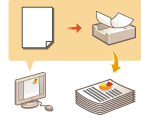 | Es posible imprimir archivos simplemente copiándolos en una carpeta caliente creada en la carpeta compartida del buzón avanzado. No es necesario especificar las opciones de impresión desde el controlador de impresora porque estas pueden especificarse para cada carpeta. |
 |
Cuando se utiliza una carpeta caliente, es necesario cambiar primero las opciones siguientes del buzón avanzado. Para obtener más detalles, consulte Configurar Espacio avanzado como Público. <Espacio avanzado>  <Hacer público> <Hacer público>  <Mediante SMB> o <Mediante WebDAV> <Mediante SMB> o <Mediante WebDAV><Espacio avanzado>  <Prohibir escritura desde fuera> <Prohibir escritura desde fuera>  <No> <No> |
Adición de una carpeta caliente
1
Inicie la IU remota.Inicio de la IU remota
2
Haga clic en [Configuración] en la página del portal. Pantalla de la IU remota
3
Haga clic en [Impresora]  [Gestión de carpeta activa].
[Gestión de carpeta activa].
 [Gestión de carpeta activa].
[Gestión de carpeta activa].4
Haga clic en [Agregar carpeta].
5
Escriba el nombre de la carpeta caliente y especifique las opciones necesarias.
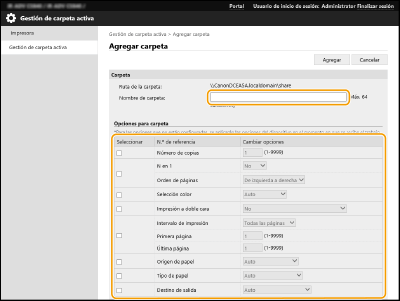
 |
No pueden registrarse varias carpetas con el mismo nombre de carpeta. No puede registrarse una carpeta que tenga el mismo nombre que una carpeta que ya existe en la carpeta compartida. Puede registrarse un máximo de 20 carpetas calientes. |
6
Haga clic en [Agregar].
Se muestra la ruta de la carpeta caliente generada.
 |
Las carpetas calientes son generadas directamente debajo de la carpeta compartida del Espacio avanzado. Las especificaciones de las carpetas añadidas son las mismas que las del Espacio avanzado. Para obtener más detalles sobre las especificaciones del Espacio avanzado, consulte Funciones de espacio de almacenamiento. Se puede cambiar el nombre de la carpeta caliente generada y también se puede eliminar del buzón avanzado. Después de cambiarle el nombre sigue funcionando como carpeta caliente. Esta opción solo puede especificarla un usuario con privilegios de Administrator. Esta opción puede importarse/exportarse con modelos que admitan la importación de lotes de esta opción. Al efectuar la exportación de lotes, esta opción se incluye en [Información básica de configuración]. Las carpetas calientes podrían no funcionar correctamente al restaurar o hacer una copia de seguridad del Espacio avanzado. Al restaurar o hacer una copia de seguridad del Espacio avanzado, compruebe las opciones en la pantalla [Gestión de carpeta activa] y cámbielas como sea necesario. |
Guardar archivos en una carpeta caliente para imprimirlos
 |
Los archivos guardados en la carpeta caliente son eliminados después de ser impresos. Cuando vaya a guardar archivos en una carpeta, guarde una copia en lugar de los archivos originales. |
Al revelarlos a través de SMB
1
Abra Windows Explorer.
2
Escriba la dirección del Espacio avanzado en el campo de escritura de direcciones y pulse la tecla [##ENTER] del teclado.
Escriba la ruta de carpeta utilizada al añadir la carpeta caliente.
Aparece el contenido del Espacio avanzado.
 |
Cuando se utilice una dirección IPv6, escriba la dirección IP que está entre corchetes ([ ]). |
3
Guarde en la carpeta caliente los archivos para imprimir.
Se iniciará la impresión.
Al revelarlos a través de WebDAV
1
Abra Windows Explorer y haga clic en [Este equipo].
2
Haga clic en [Conectar a unidad de red] en la pestaña [Equipo].
3
Seleccione la unidad en la lista desplegable [Unidad].
4
Escriba la dirección en el cuadro de texto [Carpeta] y haga clic en [Finalizar].
Escriba la ruta de carpeta utilizada al añadir la carpeta caliente.
Aparece el contenido del buzón avanzado.
 |
Cuando se utilice una dirección IPv6, escriba la dirección IP que está entre corchetes ([ ]). Cuando TLS esté habilitado, escriba "https" en lugar de "http" al escribir la dirección. |
5
Guarde en la carpeta caliente los archivos para imprimir.
Se iniciará la impresión.
 |
Los archivos en formato PDF, TIFF o JPEG pueden imprimirse con una carpeta caliente. No es posible realizar la impresión cuando las siguientes opciones de seguridad están habilitadas. Tampoco aparecerá [Gestión de carpeta activa] en la IU remota. [Usar ACCESS MANAGEMENT SYSTEM] <Restringir trab. disposit. remoto sin autentic. usuario.> |